7 najlepszych rozszerzeń ChatGPT do Chrome
Opublikowany: 2023-06-14Wraz z ciągłym rozwojem narzędzi sztucznej inteligencji, takich jak ChatGPT OpenAI, prawdopodobnie stajesz się bardziej zaznajomiony ze sztuczną inteligencją. Jeśli jesteś użytkownikiem Google Chrome, z przyjemnością dowiesz się, że istnieją przydatne rozszerzenia przeglądarki, które wykorzystują model AI.
Korzystając z tych rozszerzeń ChatGPT do Chrome, możesz streszczać strony internetowe i filmy, uzyskać pomoc w pisaniu e-maili i prowadzić konwersacje głosowe z ChatGPT. Wszystkie są dostępne w Chrome Web Store, więc po prostu zainstaluj i gotowe.

1. Podsumuj stronę internetową: ReaderGPT
Możesz podsumować zawartość długiej strony internetowej za pomocą ReaderGPT. Rozszerzenie umożliwia użycie klucza OpenAI API lub zalogowanie się za pomocą ChatGPT i szybkie uzyskanie podsumowania strony.
Skonfiguruj wiele monitów i wybierz ten, który chcesz z menu rozwijanego. Na przykład możesz poprosić o podsumowanie strony za pomocą wypunktowań, w mniej niż 50 słowach lub w jednym akapicie.
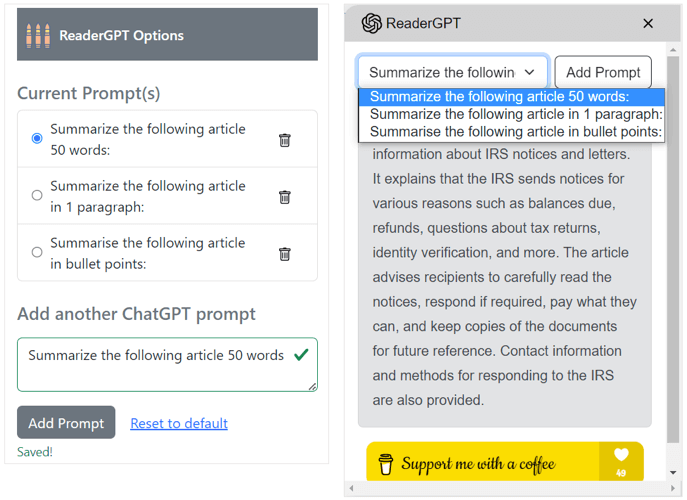
Możesz także skopiować otrzymane podsumowanie jednym kliknięciem, a następnie wkleić je tam, gdzie potrzebujesz.
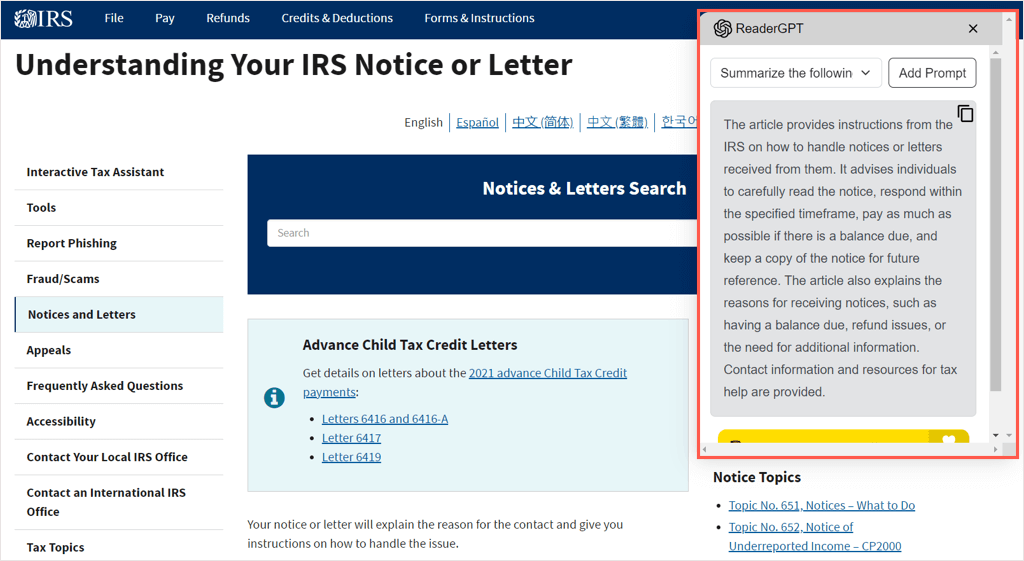
Aby uzyskać świetny sposób na szybkie zapoznanie się ze sednem strony internetowej, wypróbuj ReaderGPT dla Chrome.
2. Skondensuj film z YouTube: ChatGPT dla YouTube
Podobnie jak ReaderGPT, możesz uzyskać podsumowanie wideo za pomocą ChatGPT dla YouTube. Jest to idealne rozwiązanie, gdy nie masz wystarczająco dużo czasu, aby obejrzeć długi film lub sprawdzić, czy jest to film, którego szukałeś.
Monit, którego chcesz użyć, możesz dostosować w ustawieniach rozszerzenia. Uzyskaj podsumowanie YouTube w wypunktowaniach, jednym akapicie lub z wyróżnieniami.
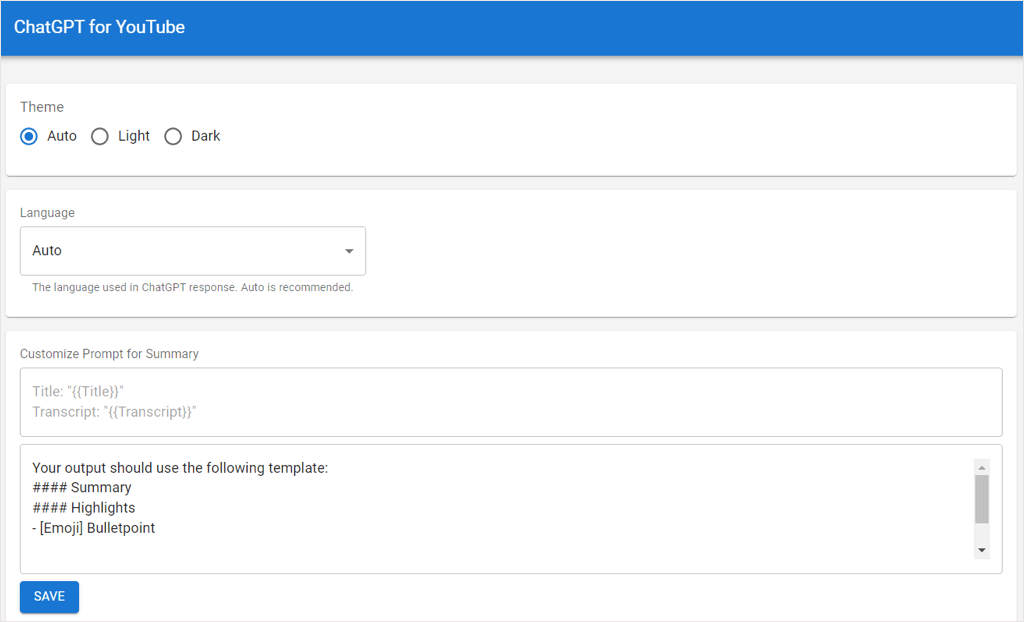
Gdy wejdziesz na YouTube i wybierzesz film, zobaczysz ChatGPT dla YouTube w prawym górnym rogu strony. Po prostu wybierz Poproś ChatGPT o podsumowanie, a zobaczysz, że jest to zgodne z dodanym monitem.
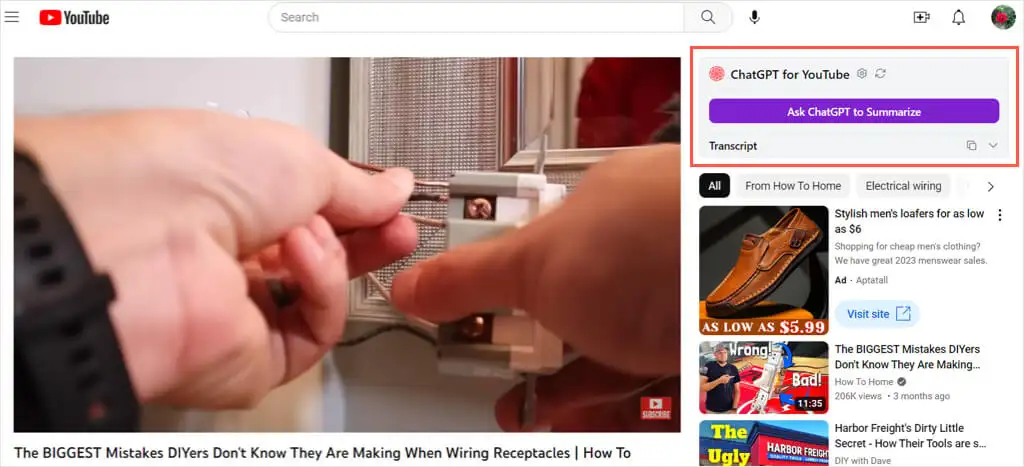
Możesz przekazać opinię za pomocą kciuka w górę lub w dół, skopiować podsumowanie i wyświetlić pisemną transkrypcję filmu.
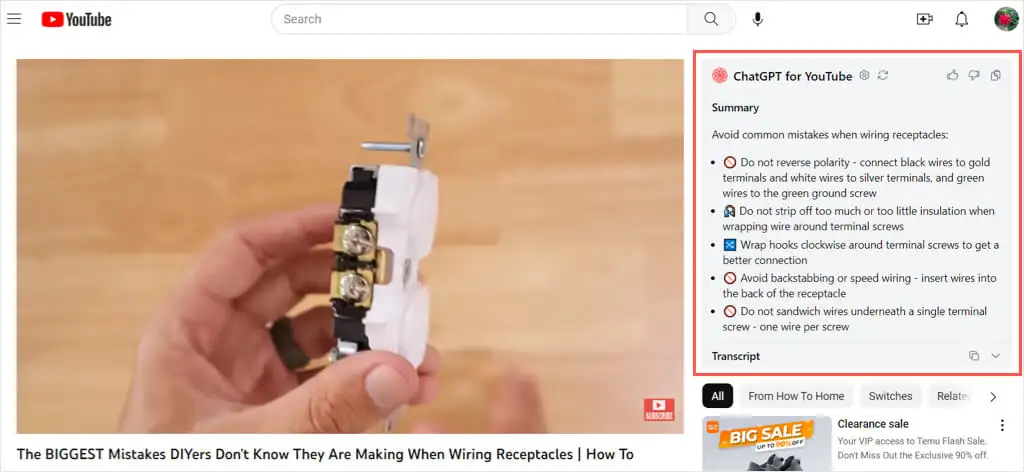
Gdy nie masz dużo czasu lub oglądasz film, którego nie da się usłyszeć, ChatGPT dla YouTube może Ci pomóc.
3. Oszczędzaj czas na wyszukiwaniu: ChatGPT dla Google
Podczas wyszukiwania w Google możesz szukać szybkich odpowiedzi. Możesz chcieć dowiedzieć się, jak coś zrobić, ale nie masz pewności, która witryna zawiera odpowiedzi, których szukasz. Dzięki ChatGPT dla Google możesz uzyskać odpowiedzi na swoje pytania.
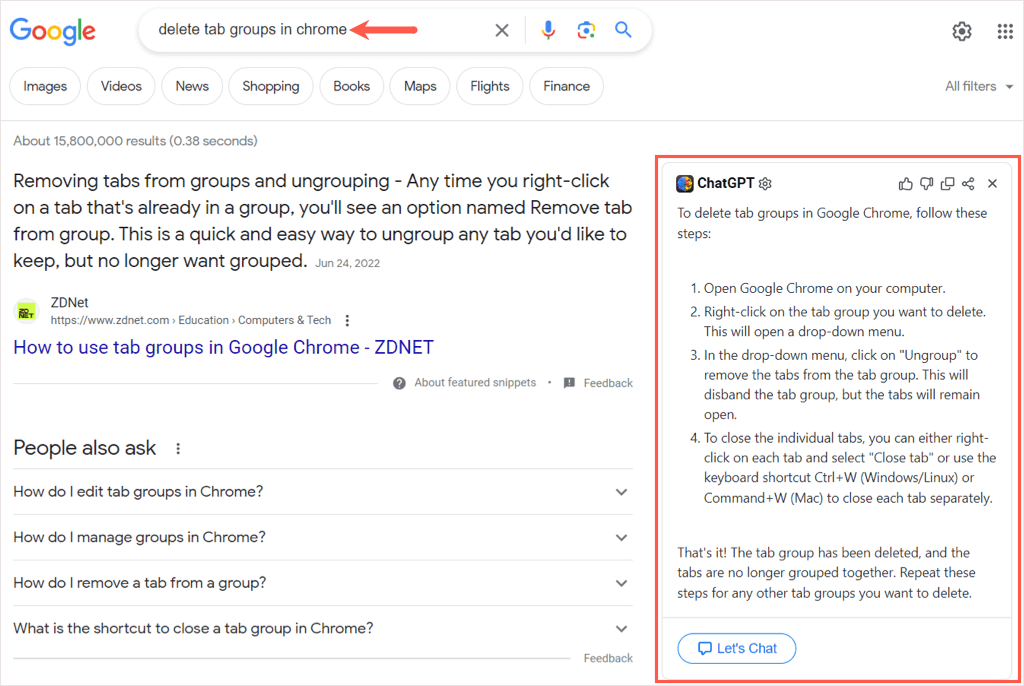
Rozszerzenie współpracuje z popularnymi wyszukiwarkami oprócz Google, takimi jak Bing, Yahoo!, Brave i DuckDuckGo. Gdy wpiszesz hasło w polu wyszukiwania, z boku pojawi się rozszerzenie z podsumowaniem odpowiedzi na wyszukiwane hasło.
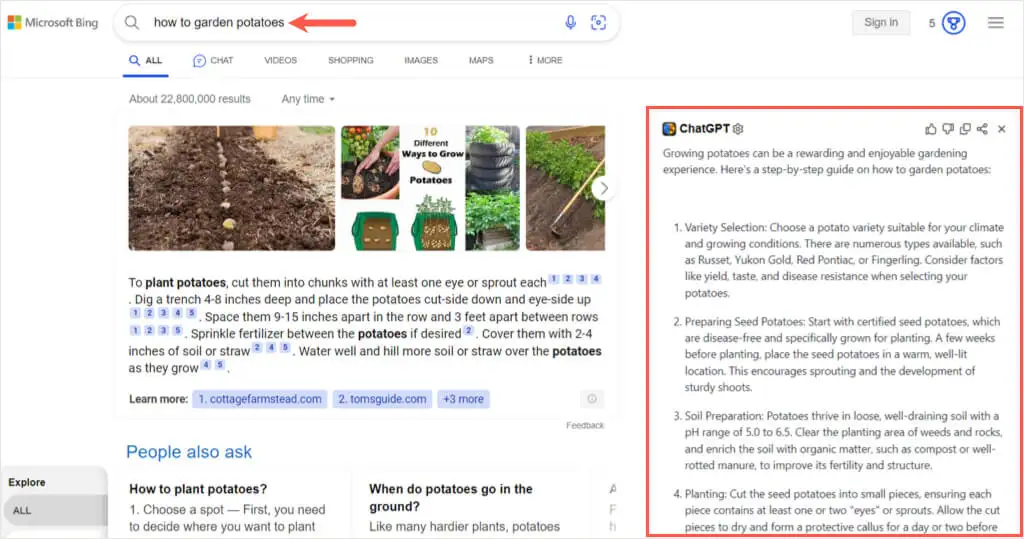
Po przeczytaniu odpowiedzi możesz przesłać opinię do ChatGPT dla Google, aby pomóc ulepszyć produkt. Możesz także skopiować lub udostępnić odpowiedź bezpośrednio ze strony.
Zamiast przewijać stronę po stronie w wynikach wyszukiwania, sprawdź, czy ChatGPT dla Google dla Chrome ma odpowiedź, której potrzebujesz.
4. Uzyskaj pomoc w pisaniu e-maili: Ghostwrite
Dzięki rozszerzeniu Ghostwrite: ChatGPT Email Assistant możesz tworzyć profesjonalne, oficjalne, swobodne, przekonujące lub przyjazne wiadomości e-mail bez nakładu pracy. To tak, jakby mieć własnego osobistego asystenta AI. Narzędzie obecnie współpracuje z Gmailem, a planuje wprowadzić Outlooka na pokład.
Po zainstalowaniu rozszerzenia i zarejestrowaniu bezpłatnego konta przejdź do Gmaila i wybierz przycisk Utwórz , aby utworzyć nową wiadomość e-mail.
W górnej części okna Utwórz zobaczysz miejsce na monit. Po prostu wpisz, o czym ma być wiadomość e-mail i opcjonalnie wybierz ton, długość i język. Wybierz przycisk Napisz , a wiadomość zostanie wyświetlona w wyskakującym oknie.

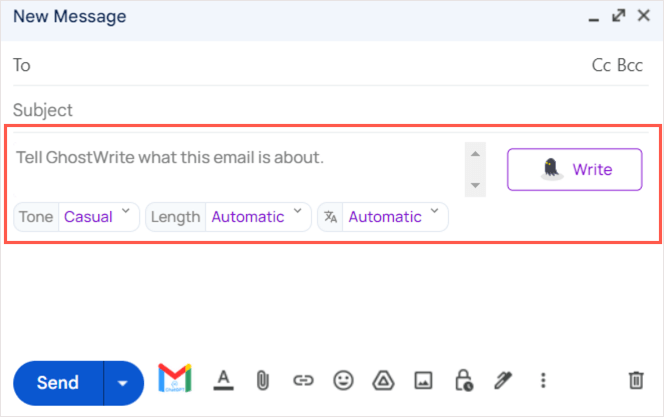
Jeśli Ci się spodoba, wybierz Wstaw , aby umieścić go w wiadomości e-mail. W przeciwnym razie wybierz opcję Przepisz , aby wyświetlić inną wersję.
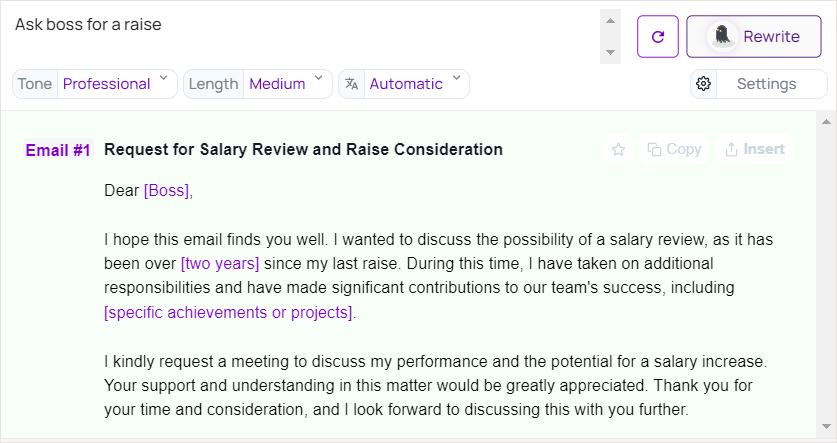
Jeśli wiadomość zawiera zmienne do uzupełnienia, takie jak nazwiska, daty lub lokalizacje, zobaczysz je w nawiasach. Po prostu zastąp symbol zastępczy swoim tekstem, a Twój e-mail jest gotowy.
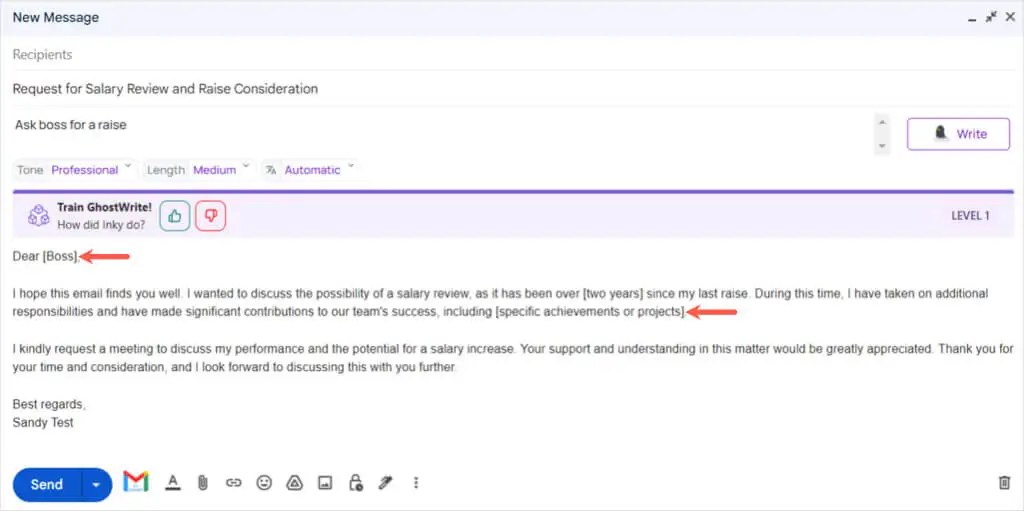
Nie każdy wie, co należy powiedzieć w e-mailu, zarówno zawodowym, jak i nieformalnym. Jeśli szukasz pisarza ChatGPT do e-maili, sprawdź Ghostwrite dla Chrome.
5. Transkrypcja spotkań online: Tactiq
Jeśli dołączasz do wielu spotkań online za pomocą Google Meet, Zoom, Microsoft Teams lub Webex, zajrzyj do Tactiq: Podsumowanie spotkania GPT dla Chrome.
Ekran rozszerzenia otwiera się jako pasek boczny po rozpoczęciu spotkania. Przechwytuje rozmowę i pozwala dodawać notatki, jeśli chcesz.
Na dole paska bocznego znajdziesz elementy sterujące umożliwiające udostępnianie transkrypcji, otwieranie transkrypcji, wykonywanie zrzutu ekranu bieżącej strony i wstrzymywanie transkrypcji.
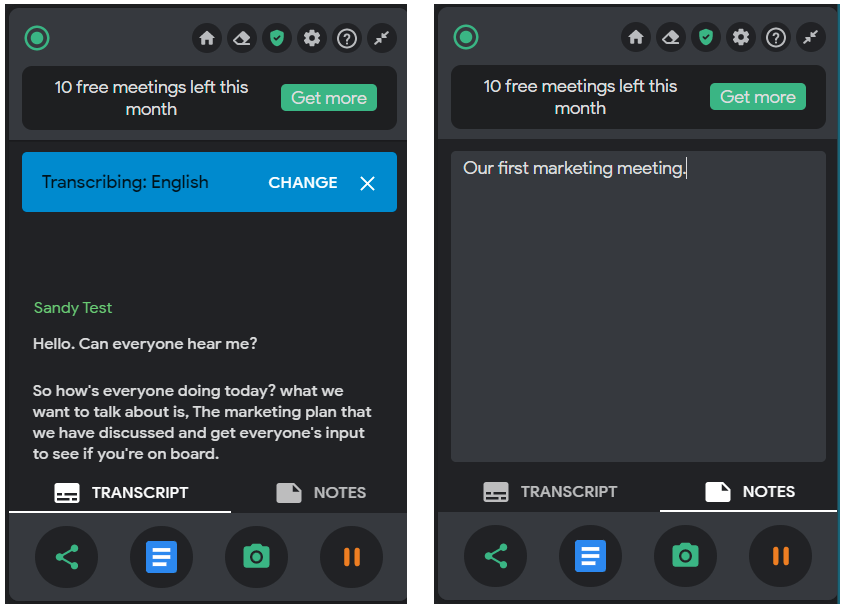
Możesz uzyskać dostęp do ustawień Tactiq za pomocą przycisku na pasku narzędzi Chrome. Następnie przeglądaj transkrypcje i notatki, dostosuj ustawienia etykiet, tagów i autokorekty, zaproś członków zespołu i skonfiguruj folder oraz zarządzaj swoim kontem.
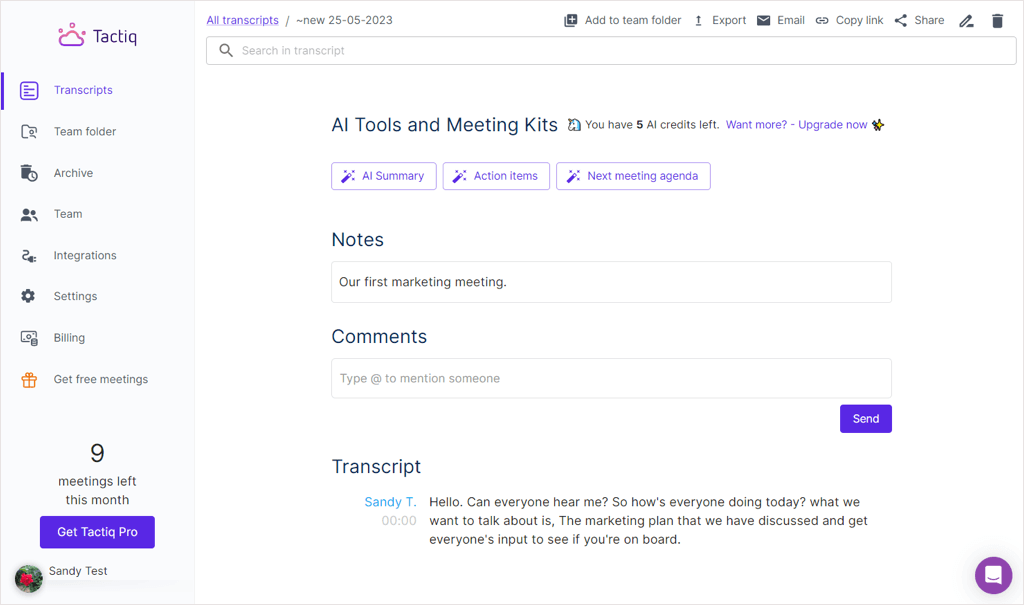
Otrzymujesz dziesięć bezpłatnych spotkań z darmowym kontem. Możesz uzyskać więcej spotkań i dodatkowe funkcje w ramach płatnej miesięcznej lub rocznej subskrypcji Tactiq.
6. Zapisz odpowiedzi w Notion: ChatGPT w Notion
Jeśli jesteś użytkownikiem Notion, docenisz to kolejne rozszerzenie Chrome. Dzięki ChatGPT to Notion możesz zapisywać odpowiedzi otrzymywane na ChatGPT bezpośrednio w swoim obszarze roboczym Notion.
Gdy prześlesz monit i otrzymasz odpowiedź w ChatGPT, poniżej zobaczysz ikonę pinezki . Wybierz ten pin i wybierz bazę danych Notion, w której chcesz go zapisać.
Opcjonalnie możesz zaznaczyć pole wyboru Generuj nagłówki i spis treści . Następnie wybierz Zapisz, a otrzymasz potwierdzenie.
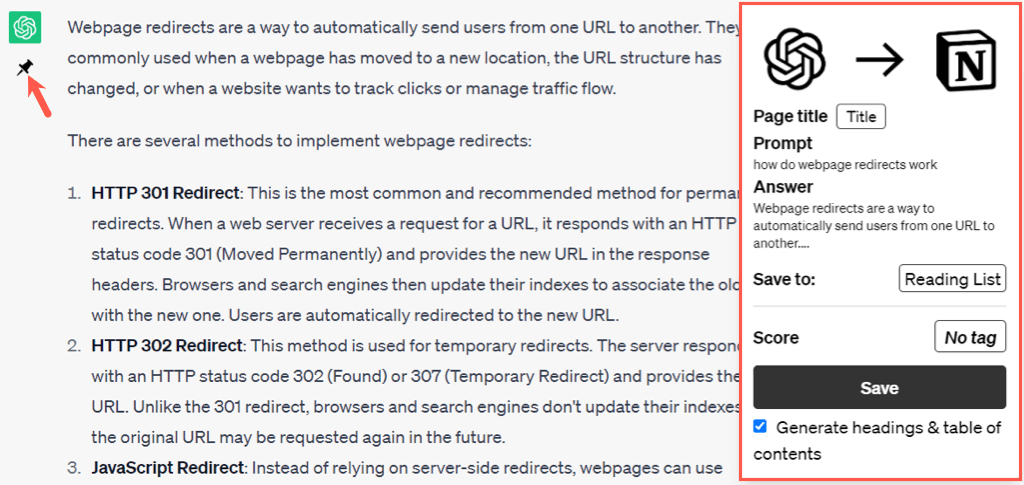
Gdy odwiedzisz Notion, zobaczysz monit ChatGPT i odpowiedź w wybranej lokalizacji obszaru roboczego Notion.
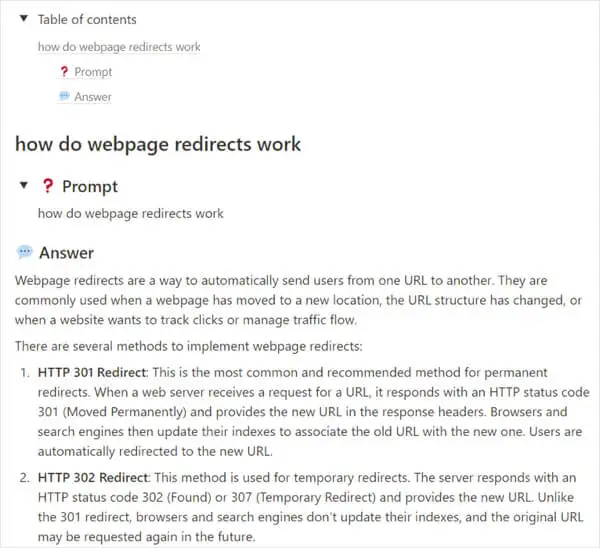
Do zapisywania rozmów ChatGPT w miejscu, w którym codziennie pracujesz, ChatGPT to Notion to bardzo przydatne rozszerzenie przeglądarki Chrome.
7. Zadawaj pytania na głos: porozmawiaj z ChatGPT
Wolisz rozmawiać niż pisać? Dzięki Porozmawiaj z ChatGPT dla Chrome możesz wypowiadać swoje prośby i słuchać odpowiedzi na ChatGPT.
Po pobraniu rozszerzenia Chrome i zalogowaniu się na konto ChatGPT zobaczysz mały pasek narzędzi rozszerzenia po prawej stronie. Po prostu wypowiedz podpowiedź, a zobaczysz i usłyszysz odpowiedź.
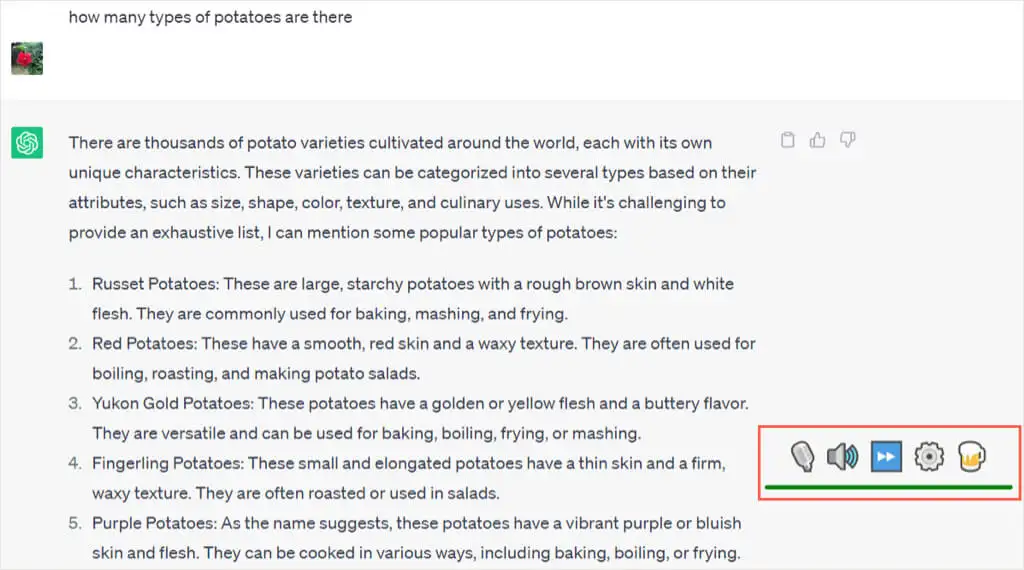
Możesz przenieść pasek narzędzi w dowolne miejsce na ekranie. Następnie użyj elementów sterujących, aby wyciszyć mikrofon lub odpowiedź mówiącego. Możesz także pominąć odczytywanie wiadomości i uzyskać dostęp do ustawień rozszerzenia.
W ustawieniach znajdziesz opcje zmiany głosu i języka bota, dostosowania szybkości i tonu mówienia, używania różnych słów zatrzymania, pauzy i wysyłania oraz przeglądania różnych skrótów klawiaturowych.
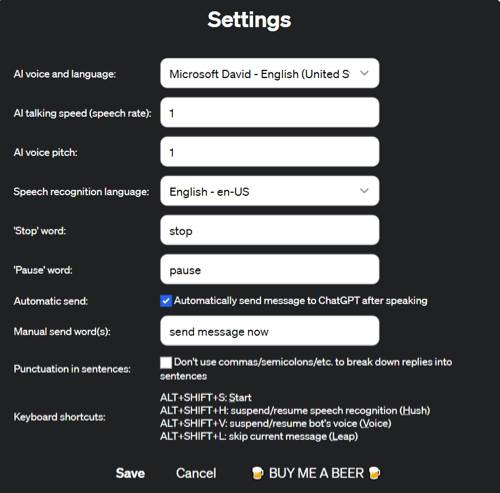
Aby wygodnie robić to, co robisz, a jednocześnie otrzymywać odpowiedzi na pytania, skorzystaj z funkcji Speak to ChatGPT, aby wypróbować Chrome.
Dzięki tym najlepszym rozszerzeniom ChatGPT Chrome możesz szybko uzyskać wyniki wyszukiwania, zapisywać rozmowy i wykonywać wiele zadań jednocześnie. Co sądzisz o takich dodatkach do przeglądarki obsługujących ChatGPT?
Aby uzyskać więcej narzędzi AI, spójrz na tę listę najlepszych darmowych generatorów obrazów AI.
